Membuat Fake OS dengan Visual Basic
Pada postingan kali ini saya akan membahas tentang Fake Os yang telah saya buat dengan menggunakan Visual Basic.
Tahap pertama
yaitu siapkan Icon-icon seperti browser dan juga gambar, yang nantinya
akan dipakai untuk membuat tampilan desktop.
Pertama buka visual Studio > Visual Basic > New Project, lalu buatlah 6 Form dengan nama : Form1, Form2, Form3, Browser, MP3 dan Game. untuk menambahkan Form klik kanan pada Project > Add > WindowsForm.
DESIGN FORM:
- Form 1
Untuk membuat tampilan form seperti gambar di bawah, pada ToolBox pilih PictureBox dan Timer, untuk jumlahnya tambahkan PictureBox sebanyak 2 begitu juga dengan TImer.
Double klik pada form dan atur propertiesnya seperti pada gambar berikut.
Pada PictureBox2 atur propertiesnya seperti pada gambar dibawah ini, yang perlu diubah adalah yang telah di warnai. Untuk menambahkan gambar pada pictureBox1 dan 2 klik image pada properties dan pilih gambar yang kita inginkan. Lakukan hal yang sama dengan picturebox 1.
Selanjutnya atur Properties untuk Timer1, pada timer 1 ubah enable menjadi True dan intervalnya menjadi 2500. Untuk Timer2 nilai enablenya False dan intervalnya 5000, agar lebih jelas bisa dilihat pada gambar di bawah.
- Form 2
Untuk membuat tampilan diatas kita membutuhkan beberapa Komponen yang terdiri dari: Panel sebanyak satu, Label dua, TextBox dua, dan Button dua. Pada Properties Ubahlah:
Text Label1 = Username, Label2 = Password, Button1 = Login, Button2 = ShutDown, dan ForColor = White. utnuk TextBox2 pada properties ubah password char menjadi "*" seperti pada gambar berikut:
- Form3
Untuk membuat tampilan diatas, kita memerlukan komponen Picturebox untuk Browser, Media Player, game dan untuk taskbar, selain itu juga ada MenuStrip dan Timer masing-masing satu. Atur atau Ubah propertiesnya menjadi :
Pada BackgroundImage Form3 pilihlah gambar yang kita inginkan sebagai tampilan wallpaper dari desktop. Untuk PictureBox1 dan PictureBox2 pada properties klik Image lalu pilih gambar atau icon yang telah kita download sebelumya, untuk picturebox1 gambarnya mozilla(Browser) dan picturebox2 untuk media player. PictureBox3 pada properties pilih image dan pilih gambar, kemudain pada propertiesnya ubah Docknya menjadi bottom.
Selanjutnya yaitu ubah Properties MenuStrip1, Pada Dock ubah menjadi Bottom, BackColor = Transparant, kemudian pada StartToolStripmenuitem ubah textnya menjadi Start dan Toolstripmenuitem1 menjadi 00:00:00. Untuk Timer1 Ubah Propertiesnya Enable = True, seperti pada gambar di bawah:
Timer diatas digunakan untuk menampilkan waktu pada desktop.
- Form Mozilla Firefox
Setelah itu ubah properties pada Text menjadi : Label1 = Mozilla Firefox, Button1 = "_", Button2 = "[]", Button3 = "X" dan Button4 = "Search". Untuk Propeties panel Dock = TOP dan aturlah sesuai dengan gambar di bawah ini.
- Form MP3
Pada Properties ubahlah Text dari Buttonnya menjadi :
Button1 = Play, Button2 = Stop, Button3 = Previous, Button4 = Next, dan Button5 = Open.
Kemudian Untuk Opendialog1 aturlah propertiesnya sesuai dengan gambar di bawah ini.
- Form Game
Pertama kita klik timer1, pada properties kuta ubah intervalnya menjadi 1000 dan enablenya menjadi False. Text label1 kita ubah menjadi "Game adu cepat", text label2 menjadi jumlah klik, label3 "0", label4"Waktu yang tersisa" dan label5 "30" untuk mengganti text dari masing-masing label bisa di lihat di properties, pada bagian Text.
SOURCE CODE :
- Form1
- Form3
- Form Browser
- Form MP3
- Form Game
Double klik pada PictureBox1 lalu tulis codenya seperti source code di bawah.
OUTPUT :
Fitur-fitur yang tersedia dalam Fake OS ini
1. Browser
Aktivitas yang paling populer pada personal komputer antara lain berselancar. Fitur ini menyesuaikan keperluan pengguna melalui peningkatan yang signifikan, yakni bekerja lebih baik, lebih cepat, dan mudah membuka tab serta loading website.
2. Fungsi Play
Klik open dan langsung ppilih lagu yang ingin diputar
3. Media Hiburan
sebagai hiburan fake OS ini juga dilengkapi dengan Game bagi pecinta game.
untuk Fake OSnya dapat di download disini:
https://drive.google.com/drive/folders/1vP3Ya7s7c_5SNY4Fv4DzpS-p02G-KVpL?hl=id
untuk Fake OSnya dapat di download disini:
https://drive.google.com/drive/folders/1vP3Ya7s7c_5SNY4Fv4DzpS-p02G-KVpL?hl=id






























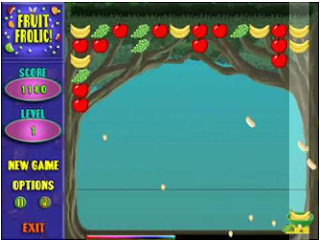
Komentar
Posting Komentar